
Tabla de contenido:
- Autor John Day [email protected].
- Public 2024-01-30 08:40.
- Última modificación 2025-01-23 14:39.

Quería hacer un transmisor WSPRnet (reportero de propagación de señales débiles) para mojarme los pies en el juego WSPRnet y comenzar a ver qué tan lejos puedo transmitir una baliza. Tenía algunos de estos equipos por ahí y decidí que lanzaría un prototipo rápido para explorar la ciencia, y luego expandiría el conocimiento fundamental que obtendría de este proyecto para tal vez construir algo un poco más eficiente o interesante.
Suministros
Componentes mayores:
- Fuente de alimentación de mesa
- Raspberry Pi (cualquier modelo DEBERÍA funcionar, pero tengo Raspberry Pi 3 Model B v1.2 a mano)
- Tarjeta SD
- Tablero de circuitos
Componentes pasivos:
- Capicitor (? F)
- Resistor
Software:
- Wsprry Pi
- RaspiOS Lite
Paso 1: Flash OS a la tarjeta SD
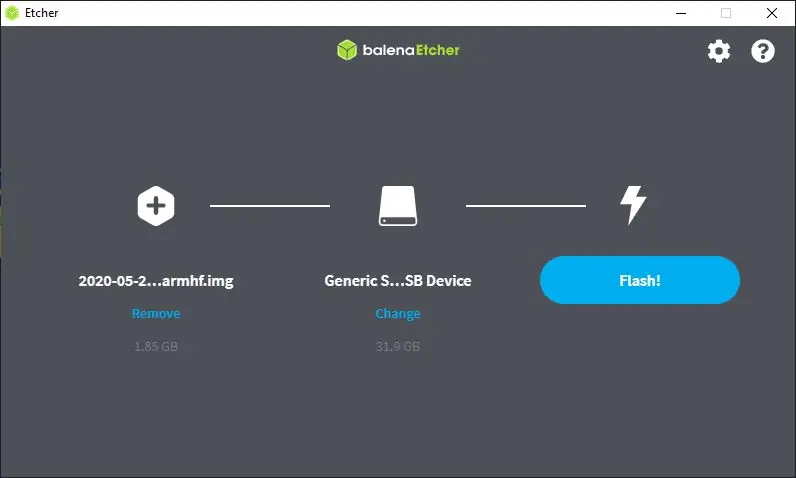
Balena Etcher es una fantástica herramienta multiplataforma para escribir sistemas operativos en tarjetas SD y unidades USB. Simplemente cargue la imagen, elija la tarjeta SD y haga clic en
Paso 2: preparar WsprryPi
Antes de quitar la tarjeta SD de la computadora, asegúrese de agregar un archivo a la raíz de la carpeta de inicio en la tarjeta SD llamado ssh. Este debería ser un archivo en blanco, pero habilita el servidor SSH en la Raspberry Pi para que pueda conectarse sin cabeza. Una vez que haya iniciado sesión, no dude en usar raspi-config para habilitar wifi o cambiar el tamaño de división de la memoria (sin cabeza no necesita mucha memoria RAM de video).
sudo raspi-config
No olvide actualizar e instalar algunos paquetes necesarios.
sudo apt-get update && sudo apt-get install git
Una vez que haya terminado su configuración inicial, podemos descargar el software necesario.
clon de git
Moverse al directorio
cd WsprryPi
Falta una biblioteca en uno de los archivos del repositorio. Deberá incluir un sysmacro en la lista de inclusiones en la parte superior de./WsprryPi/mailbox.c. Edite este archivo, y debajo del último incluya donde dice:
#incluir
#include #include #include #include #include #include #include #include #include #include "mailbox.h" Agrega una inclusión para que diga
#incluir
#include #include #include #include #include #include #include #include #include #include #include "mailbox.h"
Una vez hecho esto, puede compilar e instalar el código.
make && sudo make install
Paso 3: Prueba de WsprryPi
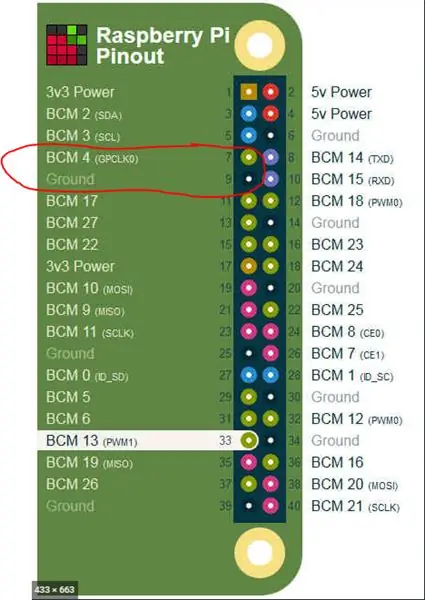
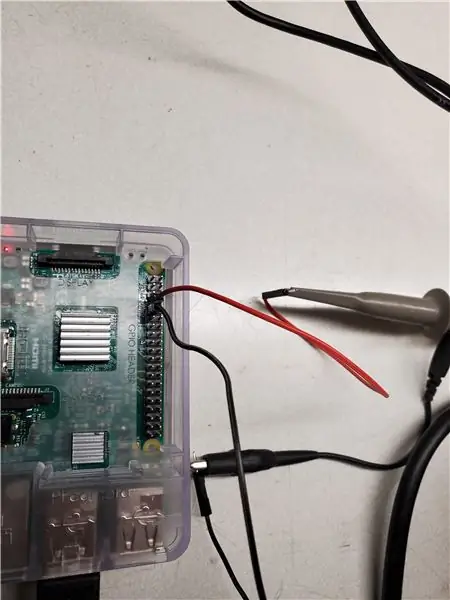

Los pines 7 y 9 en los encabezados GPIO de Raspberry Pi son donde se emite la señal. El pin 9 es el pin de tierra y el pin 7 es el pin de señal.
Una vez que se conectó el osciloscopio, WsprryPi se ejecutó con una frecuencia de prueba:
sudo wspr --test-tone 780e3
Esto le dice al software que emita un tono de prueba en esos pines con una frecuencia de 780 kHz. Como se ve en la captura del osciloscopio, solo tuvo una diferencia de unos 6 Hz, por lo que eso es lo suficientemente bueno.
Paso 4: información requerida

Para utilizar WSPRnet de forma eficaz, deberá poder responder algunas preguntas.
- ¿Quién eres tú? (Señal de llamada)
- ¿Dónde estás? (Localización)
- ¿Cómo estás? (Frecuencia)
Para aclarar, la transmisión en estas frecuencias requiere una licencia para operar en las bandas de aficionados. Se le debería haber asignado un indicativo al recibir un pase de la FCC en las pruebas de radioaficionado. Si no tiene uno de estos, consígalo antes de continuar.
La ubicación es un poco más sencilla. ¡No se necesitan pruebas! Encuentre su ubicación en este mapa y simplemente coloque el mouse sobre para obtener una ubicación de cuadrícula de 6 dígitos (creo que solo 4 son necesarios (?)).
www.voacap.com/qth.html
Por último, debe determinar qué frecuencia le gustaría utilizar para la operación WSPR. Esto es vital porque la selección de la antena determinará en gran medida la distancia de propagación de la señal, pero lo que es más importante, la Raspberry Pi utiliza GPIO para generar señales. Esto significa que la salida es una onda cuadrada. Lo que necesitamos es un sinusoidal. Necesitaremos construir un LPF (filtro de paso bajo) para suavizar la forma cuadrada a una sinusoide utilizable.
Paso 5: Diseño de filtros
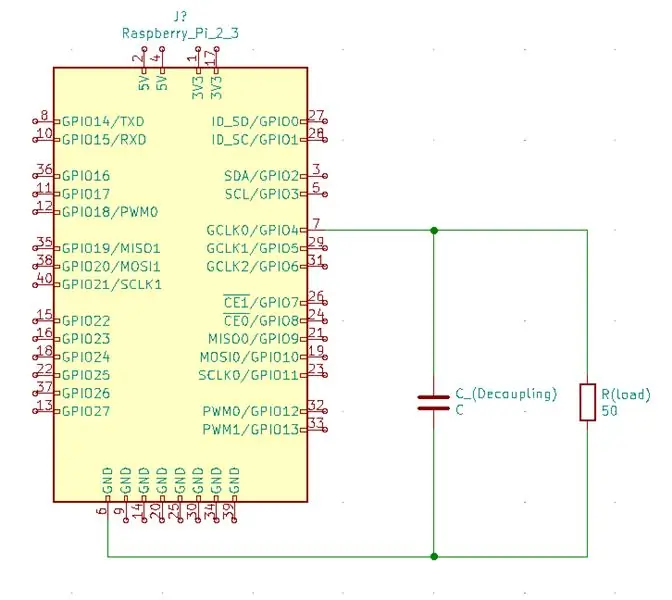
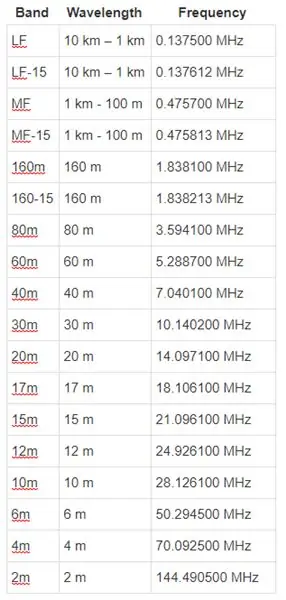
WSPR ha designado frecuencias asignadas en múltiples bandas del espectro de radioaficionados. las bandas son las siguientes en la tabla adjunta.
Estos números serán importantes para la selección de la antena y el diseño de LPF. Para este proyecto, mantendremos el diseño del filtro muy simple y usaremos un RC LPF (filtro de paso bajo de red de resistencia-condensador) de primer orden. Esto hace que el proceso sea muy sencillo, ya que la ecuación para el diseño RC LPF es:
F_c = 1 / (2 * pi * R * C)
Si reorganizamos eso un poco, podemos usar la frecuencia para diseñar nuestro filtro:
R * C = 1 / (2 * pi * F_C)
Podemos suponer que la carga (antena) será de 50 ohmios, por lo que si metemos ese número en la ecuación y resolvemos para C:
C = 1 / (100 * pi * F_c)
Paso 6: Diseño de filtro (continuación)
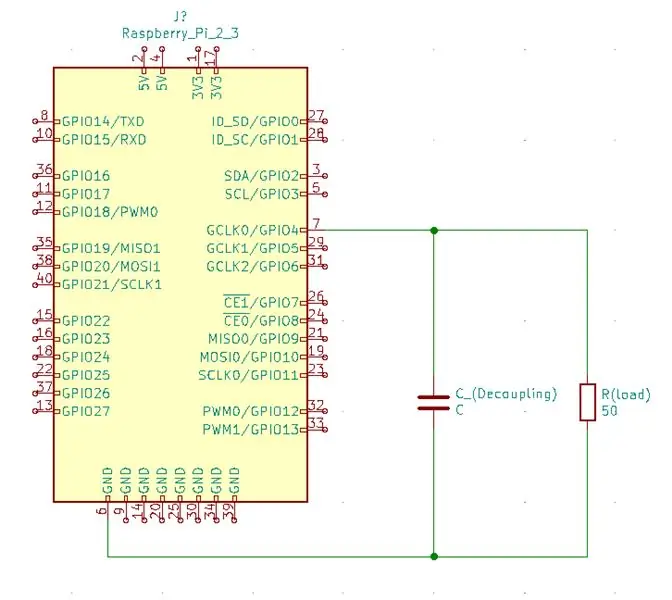
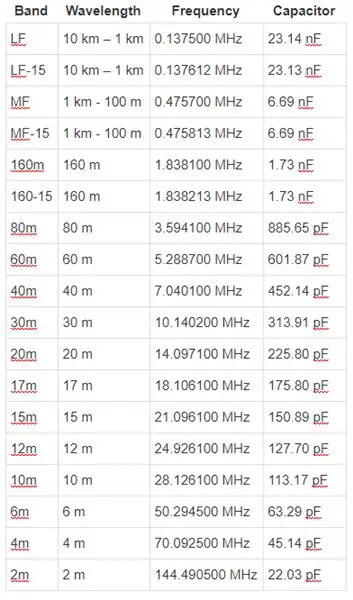
Tenga en cuenta que estos son números matemáticos y probablemente no se puedan realizar con componentes reales, pero es una buena guía para usar para hacer referencia rápidamente a qué tamaño debería necesitar.
Paso 7: WSPR ausente
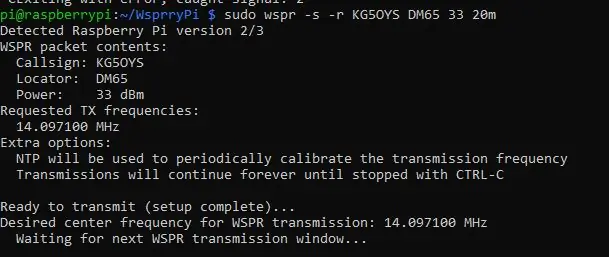
Simplemente conecte cables para que actúen como una antena dipolo y estará listo para unirse a la diversión de WSPR. Estoy usando 20 m, así que aquí está la entrada de shell que usé para transmitir mi baliza:
sudo wspr -s -r KG5OYS DM65 33 20m
¡DISFRUTAR!
Recomendado:
Nodo Mcu Indian Car Central Lock con Rfid y Blynk Timer Unlock: 9 Pasos

Node Mcu Indian Car Central Lock con Rfid y Blynk Timer Unlock: hoy les estoy mostrando una cerradura central totalmente automatizada de estilo indio con control de wifi blynk etiqueta rfid y desbloqueo de tiempo.También tiene todas las características de una cerradura central normal. cerradura central FUNCIONA LA ACTIVACIÓN SIN CONEXIÓN REQUIERE CERRADURAS DE RED Y
Puerta de enlace ESP32 Lora Thingspeak con nodo sensor: 9 pasos

ESP32 Lora Thingspeak Gateway con nodo sensor: en este proyecto de IoT, diseñé ESP32 LoRa Gateway & también ESP32 LoRa Sensor Node para monitorear la lectura del sensor de forma inalámbrica desde distancias de unos pocos kilómetros. El remitente leerá los datos de humedad y temperatura utilizando el sensor DHT11. Luego transmite
[Serie Docker Pi] Cómo utilizar el módulo de nodo IoT (A) en Raspberry Pi: 18 pasos
![[Serie Docker Pi] Cómo utilizar el módulo de nodo IoT (A) en Raspberry Pi: 18 pasos [Serie Docker Pi] Cómo utilizar el módulo de nodo IoT (A) en Raspberry Pi: 18 pasos](https://i.howwhatproduce.com/images/001/image-1348-48-j.webp)
[Serie Docker Pi] Cómo utilizar el módulo IoT Node (A) en Raspberry Pi: ¿Qué es el módulo IoT Node (A)? IoT Node (A) es uno de los módulos de la serie Docker Pi. Nodo IOT (A) = GPS / BDS + GSM + Lora.I2C controla directamente Lora, envía y recibe datos, controla el módulo GSM / GPS / BDS a través de SC16IS752, la placa base solo necesita soporte I2C
Suelo más húmedo con nodo: 7 pasos

Suelo más húmedo con nodo: En este manual le mostraré cómo hacer un sensor de suelo casero para el sistema de salud del jardín. Le mostraré lo que necesita, le daré algunos ejemplos de código y cómo implementar el código. Al final de las instrucciones, sabrá cómo cambiar una tira de led
Comunicación de Arduino a nodo: 4 pasos

Comunicación de Arduino a nodo: este instructivo es solo para una demostración muy básica de cómo enviar y recibir datos a través de UART (serie) entre dos placas compatibles con Arduino
